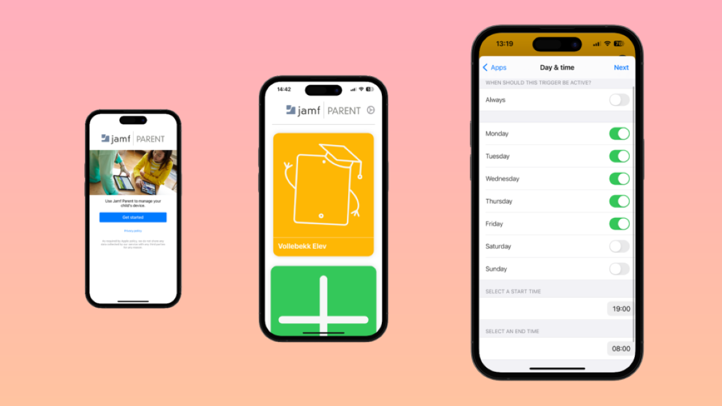Hvordan komme i gang:
- Last ned Jamf Parent-appen.
Appen er tilgjengelig for nedlasting fra App Store (Apple) eller Google Play (Android). Søk etter "Jamf Parent" og installer appen på mobiltelefonen. - Registrer deg.
Du får tilgang til Jamf Parent via et samtykkeskjema. Skjemaet finner du ved å logge på skolens hjemmeside og trykke på "Samtykke". - Utforsk funksjonene.
Du finner en kort veiledning her på siden. Du kan for eksempel sette begrensninger på faste tidspunkt gjennom uken.
Det er skolen som bestemmer om Jamf Parent skal være tilgjengelig. Dersom du ikke finner verktøyet i samtykkeløsningen, kan du ta kontakt med skolen til barnet ditt.
Filmer
Hjelp og støtte
- Jeg ser ikke alle iPadene til barna mine i Jamf Parent, selv om jeg har logget på i Jamf Parent
SVAR: Du må gi samtykke for hvert barn i samtykkeportalen. - Jeg får feilmelding når jeg forsøker å logge på
SVAR: Pass på at du skriver osloskolen i feltet for "Domene". Du må bruke nøyaktig samme brukernavn og passord som du brukte da du registrerte deg. - Jeg får ikke tilgang til å styre iPaden til barnet mitt, selv om jeg er logget på
SVAR: Tilgangen til å styre iPaden er bare tilgjengelig mellom klokken 15.00 og 08.00 på hverdager, i helger og i ferier. Prøv igjen på et av disse tidspunktene. - Jeg har glemt passordet
SVAR: Du kan gå inn i Samtykkeskjema og fylle ut passord på nytt.
Personvern
Appen er godkjent for bruk i Osloskolen. Når du gir samtykke, godtar du at det opprettes en brukerkonto i Jamf School med din e-post. Du kan når som helst trekke samtykket ved å gå inn på Samtykkeskjemaet.